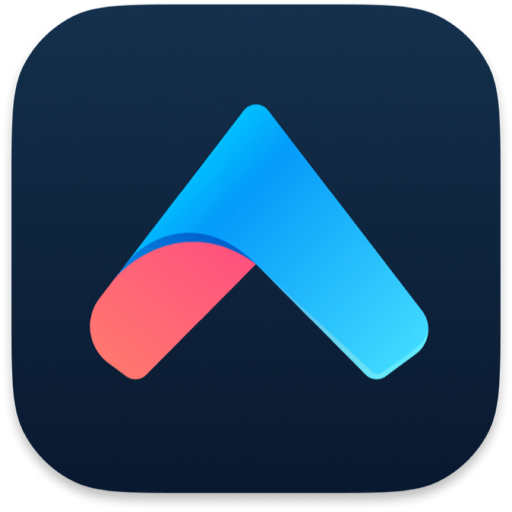如何使用Aimersoft Video Suite Mac将 DVD 刻录到 ISO/DVD 文件夹
时间:2021-12-15 浏览次数:19 编辑:user04
Aimersoft Video Suite 附带一个方便的工具,可快速以无损质量刻录 DVD 和蓝光光盘。有了它,您可以将所有数字视频格式刻录到 DVD,并使用免费的菜单模板自定义 DVD!
如何使用Aimersoft Video Suite Mac将 DVD 刻录到 ISO/DVD 文件夹
在 Mac 上运行 DVD 刻录机。
在 Mac 上安装并运行 Aimersoft Video Suite,然后点击主窗口中的DVD 刻录机。DVD 刻录机工具将立即启动。
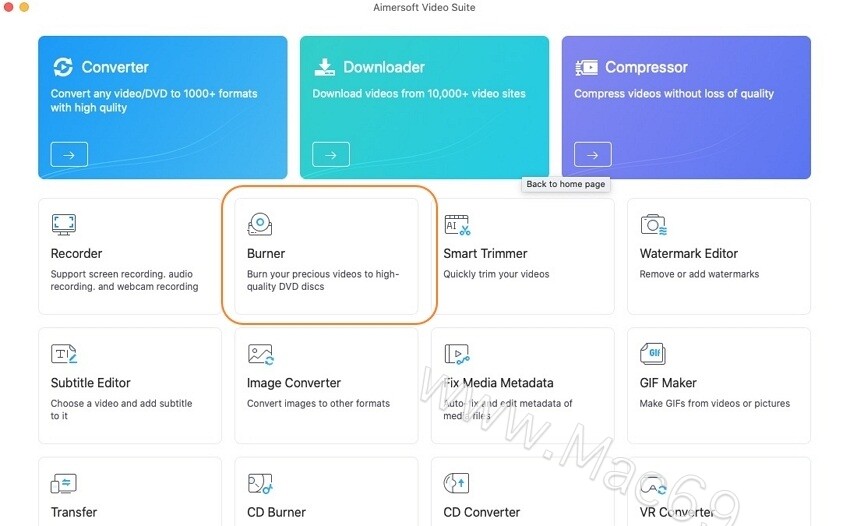
上传您的 DVD 文件。
将您的 DVD 文件拖放到界面或点击添加文件旁边的下拉箭头以上传 DVD 文件。
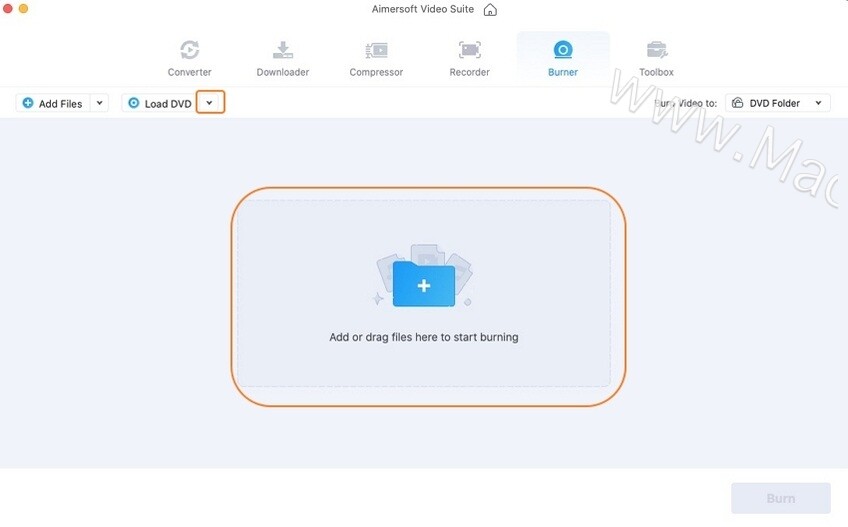
选择并自定义菜单模板。
导航到窗口的最右上角,然后按默认菜单模板旁边的编辑图标。在弹出的模板窗口中,上下滚动浏览可用的 DVD 模板,然后选择您喜欢的模板。如果完成,请点击添加背景图片和添加背景音乐字段旁边的浏览按钮以使用本地照片或音乐自定义模板。点击确定以保存并继续执行最后一步。
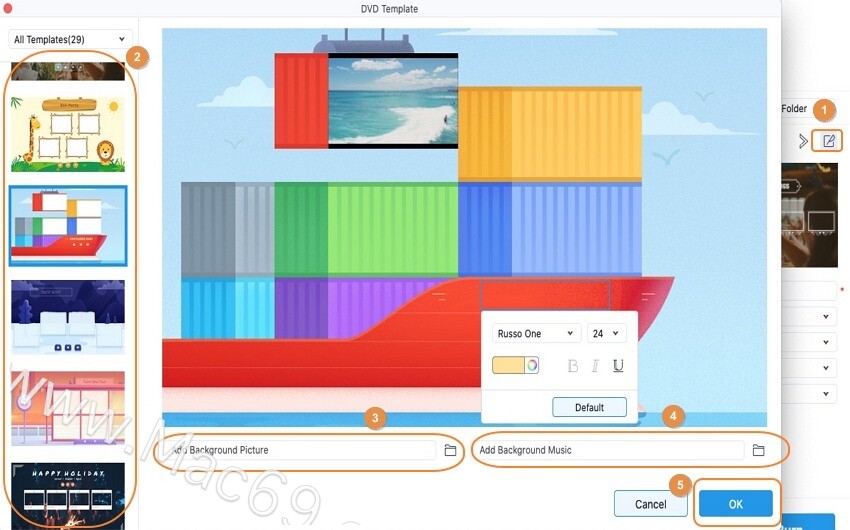
选择 DVD 文件夹或 IFO 文件并刻录。
首先命名您的 DVD 并自定义 DVD 参数。之后,点击“刻录视频”到菜单,然后选择“DVD 文件夹”或“IFO 文件”。有趣的是,如果空间不足,您可以在“媒体”菜单上切换存储位置。最后,点击刻录在 Mac 的 Aimersoft Video Suite 上创建 DVD 文件夹或 IFO 文件。
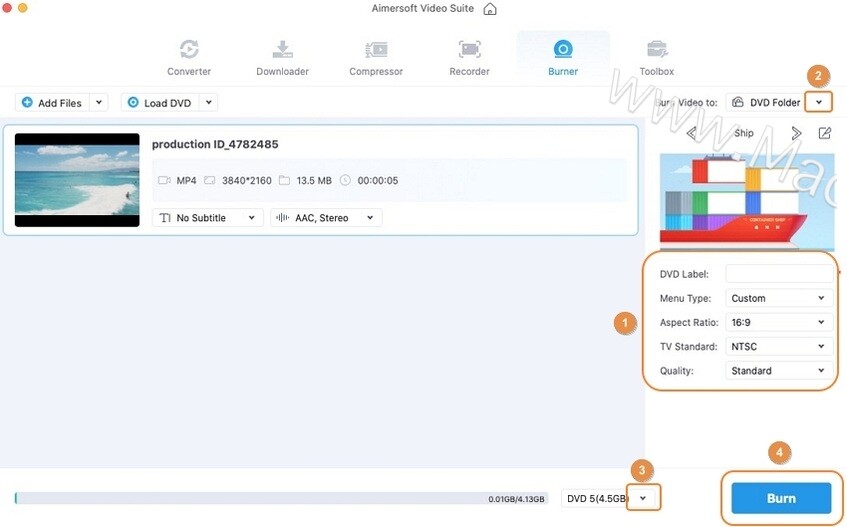
相关文章
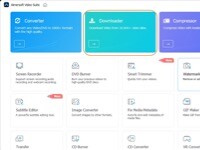
Aimersoft Video Suite for Mac如何下载所有格式的视频?
Aimersoft Video Suite 允许您从 10,000 多个视频托管网站下载和保存视频。它支持 YouTube、Vimeo、Dailymotion、Movies123、Likee、TikTok 等网站。您可以毫不费力地下载整个视频播放列表。
浏览:19 时间:2021.12.08
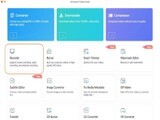
Aimersoft Video Suite Mac怎么录制视频?Aimersoft Video Suite Mac录视频教程
Aimersoft Video Suite for Mac是一款可以录制全高清电脑屏幕的全能视频编辑软件。屏幕录像机功能可以捕捉电脑屏幕的每一个细节,并将视频保存为 MP4、AVI 或 FLV。本次小编为你带来Aimersoft Video Suite for Mac视频录制教程,还不会使用的朋友快来看看吧!
浏览:29 时间:2022.01.05

如何使用Aimersoft Video Suite Mac版压缩视频
保存小编为您带来如何使用Aimersoft Video Suite Mac版压缩视频,Aimersoft Video Suite Mac版媒体编辑软件可以通过调整百分比或其他设置(如比特率或分辨率)来减小视频文件大小。
浏览:17 时间:2021.12.01